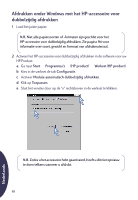HP Deskjet 950/952c (Multiple Language) Two Sided Printing Accessory Users Gui - Page 89
Dubbelzijdig, afdrukken, Eigenschappen voor HP-printer, Functies, Dubbelzijdig afdrukken,
 |
View all HP Deskjet 950/952c manuals
Add to My Manuals
Save this manual to your list of manuals |
Page 89 highlights
3 Als u gereed bent om een document af te drukken, kiest u Dubbelzijdig afdrukken in het dialoogvenster Eigenschappen voor HP-printer in de tab Functies. Raadpleeg de bij uw HP product ontvangen instructies om na te gaan hoe u de tab Functies in het dialoogvenster Eigenschappen voor HP-printer bereikt. 4 Ga als volgt te werk in de tab Functies van Eigenschappen voor HP-printer: a Activeer Dubbelzijdig afdrukken. b Activeer Automatisch. Wanneer het dialoogvenster Marges voor dubbelzijdig afdrukken verschijnt, maakt u een keuze en klikt u vervolgens op OK. c Stel de afdrukrichting in op Boek of Schrijfblok. d Klik op Toepassen. a c b d 5 Maak alle andere gewenste keuzes in het dialoogvenster Eigenschappen voor HP-printer en klik vervolgens op OK om het dialoogvenster Eigenschappen voor HP-printer te sluiten. 6 Klik op OK om het document af te drukken. N.B. Nadat één zijde van het vel is afgedrukt, wordt het papier niet onmiddellijk verder doorgevoerd omdat de inkt eerst moet drogen. Zodra de inkt droog is, wordt het papier weer naar binnen getrokken en wordt de andere zijde afgedrukt. Iedere volledig afgedrukte pagina wordt in de uitvoerlade geplaatst. 89 Nederlands